Excel ファイルで表の一覧を見るときに、常に表示させたい行や列に対して「ウィンドウ枠の固定」を使用すると、見やすくなる。
ただ、案外、行と列の両方を固定するのに戸惑うことがあるのではないだろうか。
今回は、エクセル機能の「ウィンドウ枠の固定」で行と列の両方を固定する方法を紹介したい。
「ウィンドウ枠の固定」を設定する方法
任意のエクセルの表、例えば、住所録を開く。
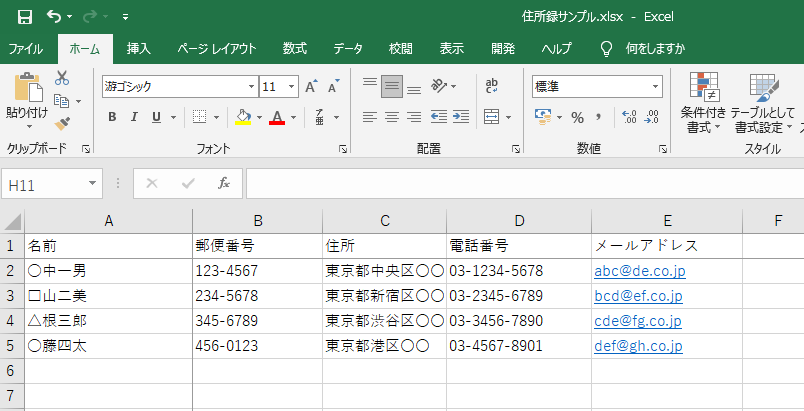
以下のように、1行目とA列を固定させたいので、その行と列の両方が接するセル (ここでは、セル「B2」の「123-4567」)にカーソルを置く。
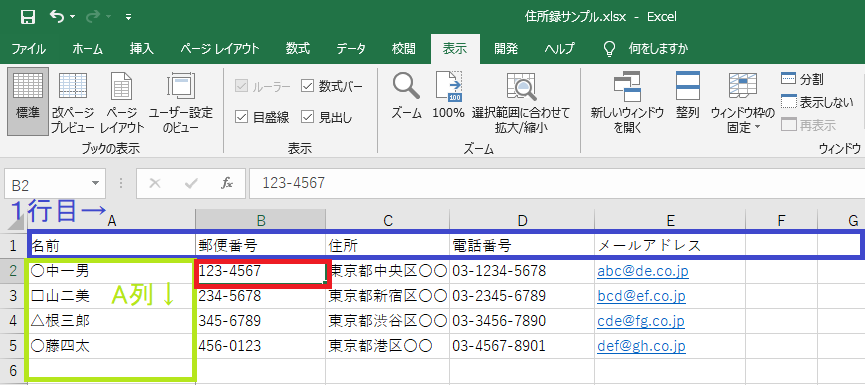
次に、「表示」タブから、「ウィンドウ枠の固定」をクリックして、「ウィンドウ枠の固定」を選択する。
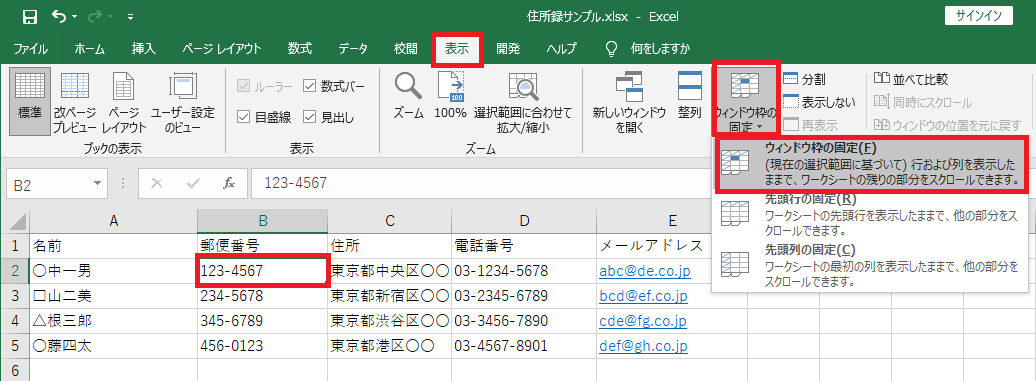
以下のように、設定した行と列が固定されたことを示す罫線が表示された。

ここで、カーソルキーを使うと、任意の項目のみを表示させることができる。
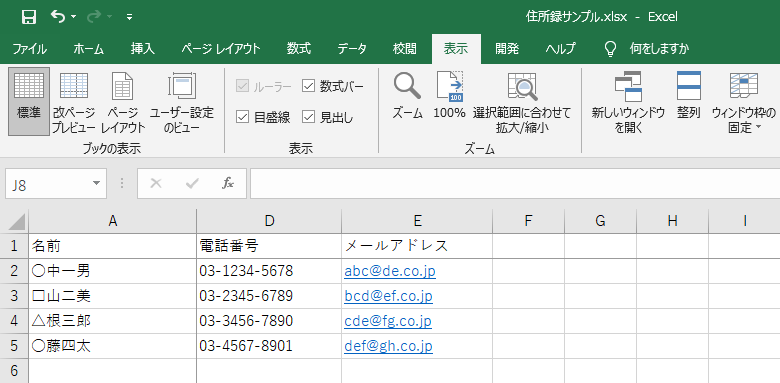
「ウィンドウ枠の固定」を解除する方法
解除するには、「表示」タブから「ウィンドウ枠の固定」をクリックしてから、「ウィンドウ枠固定の解除」を選択する。

罫線が消えて、元の表示に戻った


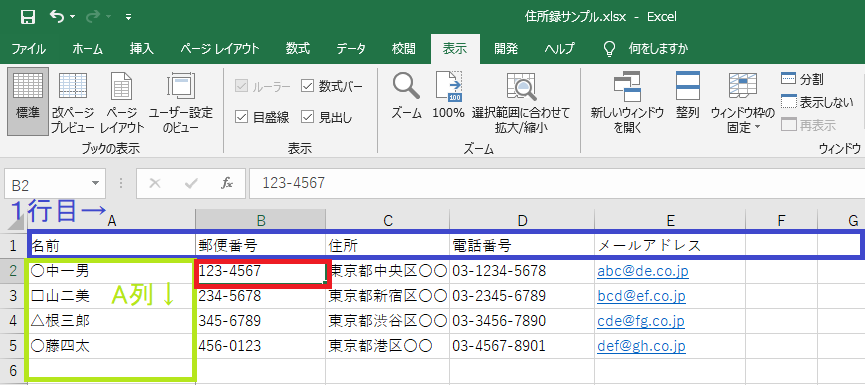

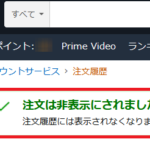
コメント